怎么给PDF文件添加签名
- 来源: 金舟软件
- 作者:Kylin
- 时间:2025-03-06 18:05:05
 AI摘要
AI摘要
本文详细介绍了使用金舟PDF编辑器给PDF文件添加电子签名的方法。通过简单的9个步骤,用户可以导入签名图片、调整位置大小并保存,有效提升文档的安全性和专业性。适合需要签署电子合同的办公人群,操作简单快捷。
摘要由平台通过智能技术生成一、视频教程
二、操作步骤
1、鼠标双击打开金舟PDF编辑器,点击“打开PDF文件”;
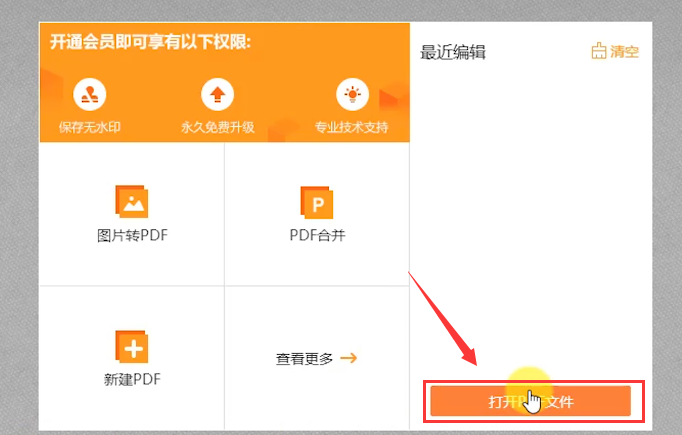
2、打开PDF文件,在菜单栏中,点击“文档”—“签名和缩写”—“管理”;
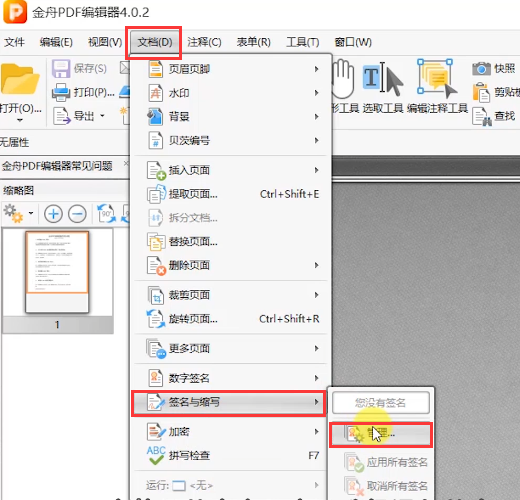
3、在管理签名窗口中,可以选择添加签名,可以选择从文件导入或者是绘制签名;
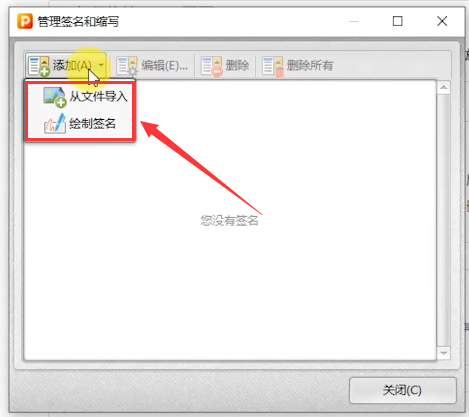
4、这里小编选择从文件导入,添加签名文件,点击“确定”;
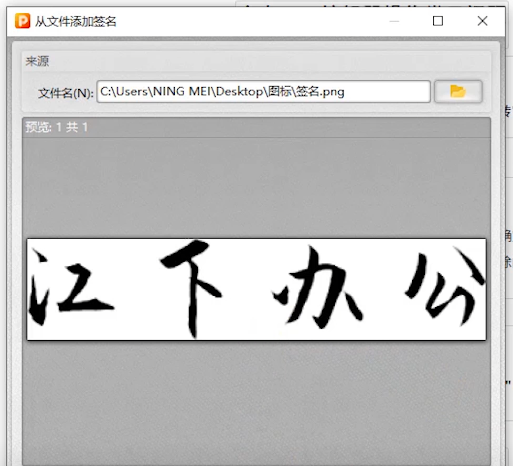
5、编辑签名名称,还可以给签名设置密码保护,点击“确定”,关闭窗口;
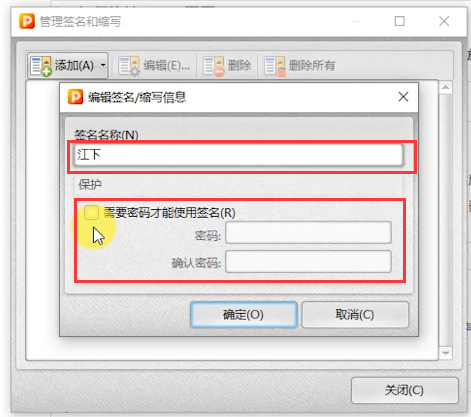
6、再打开“文档”—“签名与缩写”时,可以看到添加的签名;
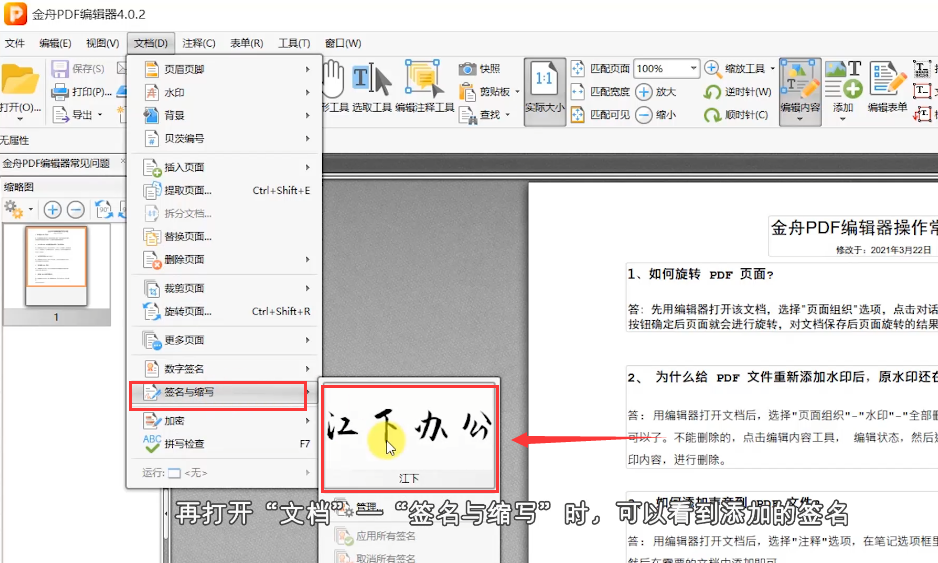
7、鼠标选中签名,将签名拖至合适位置,调整大小;
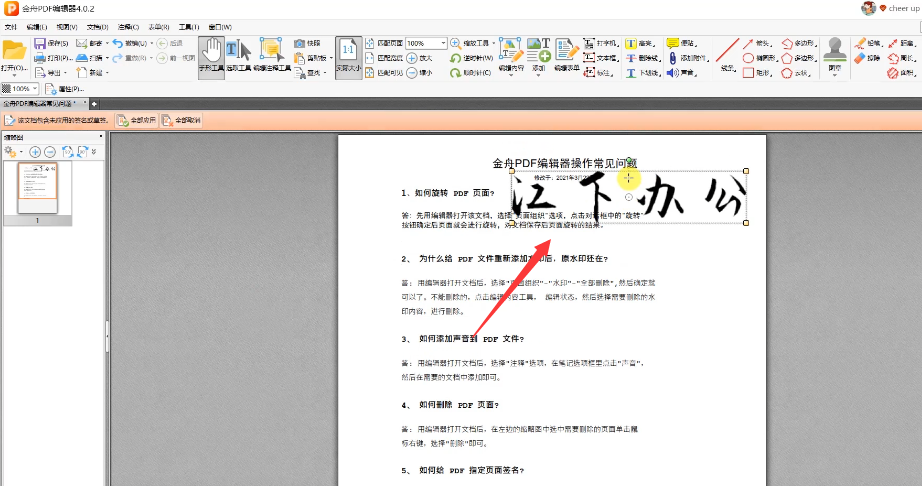
8、设置完成,点击上方的“全部应用”就可以了;
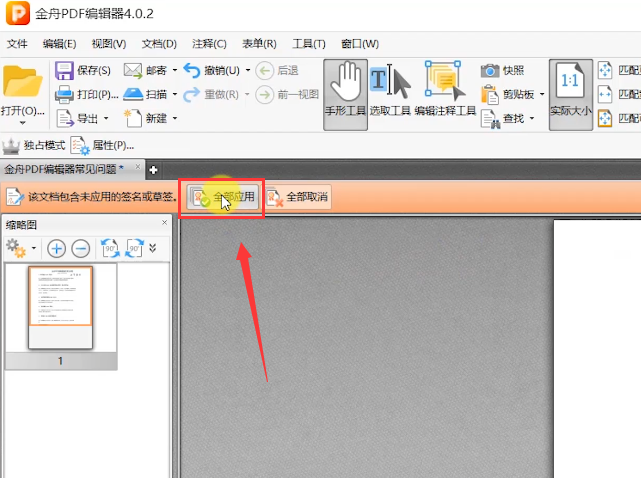
9、最后,记得点击“保存”文件。
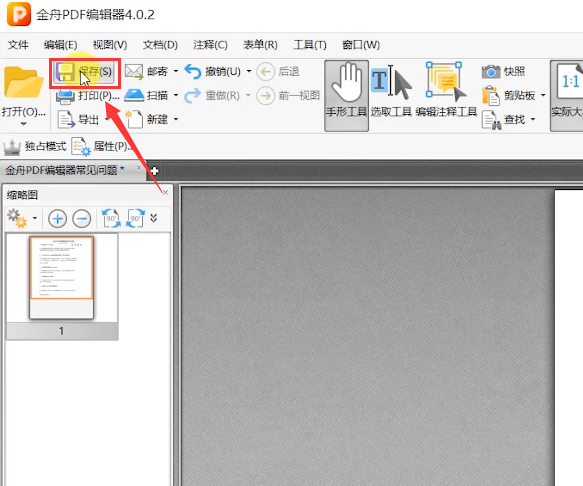
总之,通过以上步骤,可以轻松地给PDF文件添加签名,提高文档的安全性和可信度。金舟办公官网提供更多产品信息。
推荐阅读:
温馨提示:本文由金舟软件网站编辑出品转载请注明出处,违者必究(部分内容来源于网络,经作者整理后发布,如有侵权,请立刻联系我们处理)
 已复制链接~
已复制链接~






























































































































 官方正版
官方正版











